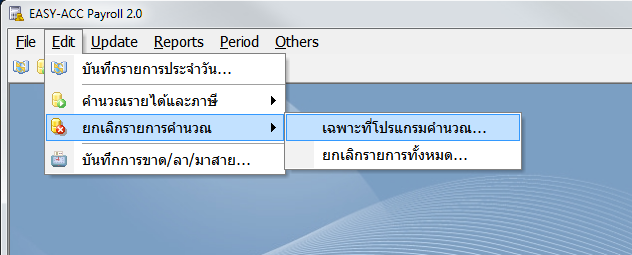กรณีที่คุณเริ่มใช้งานโปรแกรมในระหว่างปี ทำให้ไม่มียอดยกมาในเดือนก่อนหน้า จริงๆ แล้ว ก็สามารถเริ่มต้นใช้งานในเดือนใดก็ได้ โดยไม่ต้องกังวลในเรื่องของยอดยกมา เพราะหลังจากที่ได้สรุปเงินได้และออกหนังสือรับรองการหักภาษีณ แล้ว พนักงานสามารถจะไปยื่นเพื่อขอภาษีคืนหรือชำระเพิ่มได้เมื่อไปยื่น ภงด.91 อย่างไรก็ตาม หากผู้ใช้งานโปรแกรมต้องการที่จะให้โปรแกรมคำนวณตัวเลขอย่างให้ถูกต้องตอนสิ้นปี ก็สามารถบันทึกรายได้และรายการหักที่ได้มีการจ่ายไปก่อนที่จะใช้โปรแกรม โดยมีขั้นตอนดังนี้
1. เรียกโปรแกรมเงินเดือน EASY-ACC Payroll ไปที่รายการ Update > เพิ่ม/แก้ไขพนักงาน
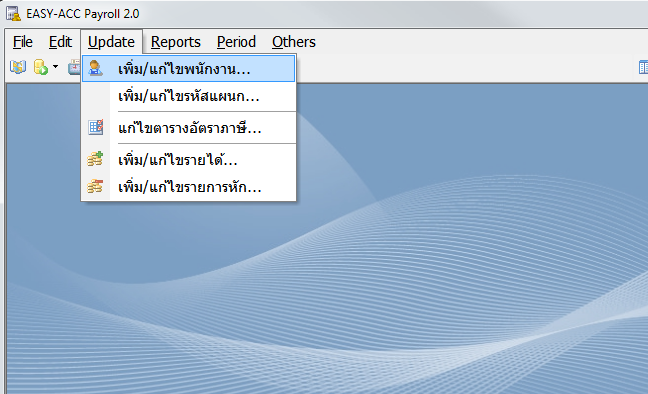
2. ใส่รหัสของพนักงานที่ต้องการบันทึก แล้วคลิกที่ ข้อมูล
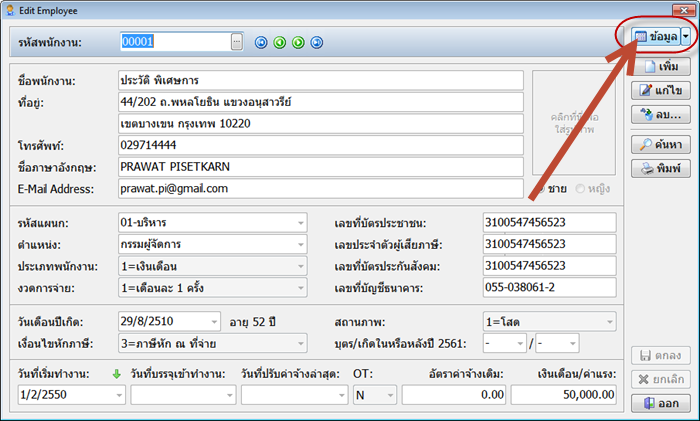
3. ถ้าต้องการบันทึกรายได้ ให้เลือกที่ รายได้สะสม ถ้าต้องการบันทึกรายการหัก เช่น ภาษี ประกันสังคม ให้เลือก รายการหัก
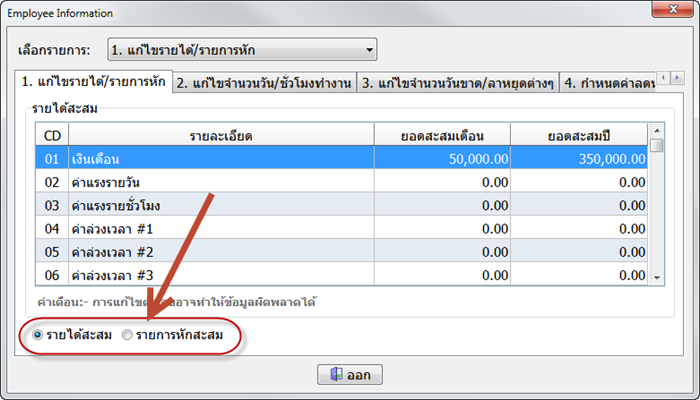
4. สมมุติว่า ต้องการจะบันทึกรายได้ก่อน โดยดับเบิ้ลคลิกที่รายการรายได้ที่จะบันทึก จากตัวอย่างจะบันทึกยอดยกมาของ เงินเดือน ก็ดับเบิ้ลคลิกที่รายการนี้ จากนั้นให้ใส่รายได้ลงไปที่ละเดือน จนถึงเดือนปัจจุบัน เสร็จแล้วคลิก ตกลง
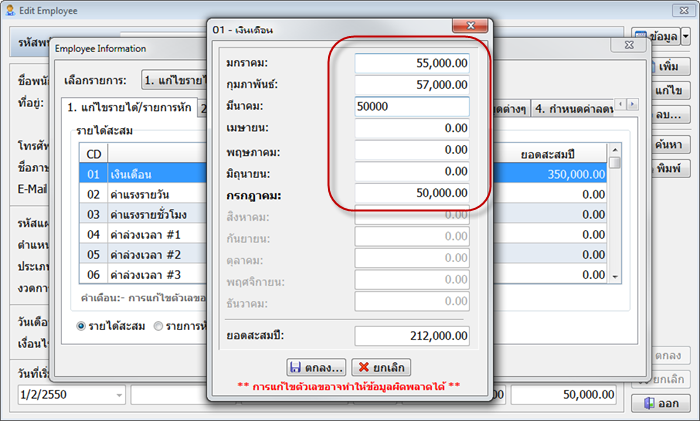
5. บันทึกรายได้และรายการหักตามข้อ 4 จนครบทุกเดือน ในการบันทึกรายการย้อนหลังนี้ ไม่จำเป็นจะต้องทำให้ครบทั้งหมดในครั้งเดียว คุณสามารถบันทึกไปได้เรื่อยๆ และโปรแกรมจะปรับภาษีไปตามรายการที่บันทึกไปในขณะนั้น และเมื่อคุณบันทึกครบทุกเดือน โปรแกรมจะคำนวณภาษีให้ถูกต้องตอนสิ้นปีโดยอัตโนมัติ เนื่องจากภาษีหัก ณ ที่จ่ายที่ต้องนำส่งให้กับทางสรรพากร จะเป็นภาษีพึงประเมิน หากมีการนำส่งไปตรงกับการคำนวณในเดือนใดก็ไม่ได้มีความผิด เพียงแต่เงินที่จ่ายและรายการที่หักจากพนักงานจะต้องเป็นตัวเลขตามจริงเท่านั้น
6. ในกรณีที่มีการบันทึกรายการผิดพลาด คุณสามารถเข้าไปแก้ไข เฉพาะในเดือนย้อนหลัง ไม่ควรไปแก้ไขเดือนที่ได้จากการคำนวณโดยโปรแกรม เพราะจะมีผลกับการคำนวณตอนปลายปี ทำให้เอกสารที่นำส่งไปแล้วไม่ตรงกัน ซึ่งอาจจะเกิดปัญหาในกรณีที่ทางราชการขอตรวจสอบได้
หมายเหตุ
โปรแกรมจะคำนวณภาษีให้ถูกต้องตอนสิ้นปี โดยไม่มีภาษีที่ต้องจ่ายเพิ่มหรือขอคืน จะต้องกำหนดวิธีการคำนวณภาษีเป็นแบบ ยอดสะสมในแต่ละเดือน โดยให้ไปตั้งค่าการคำนวณภาษีดังนี้
1. ไปที่รายการ Others > กำหนดเงื่อนไขต่างๆ กำหรับระบบ
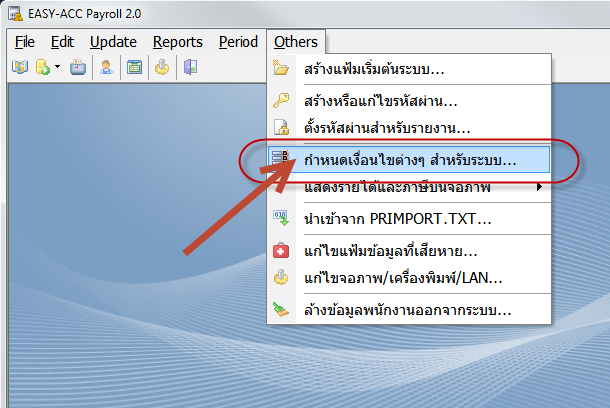
2. เลือกวิธีการคำนวณภาษีเป็นแบบ 2=ยอดสะสมแต่ละเดือน แล้วคลิก ตกลง
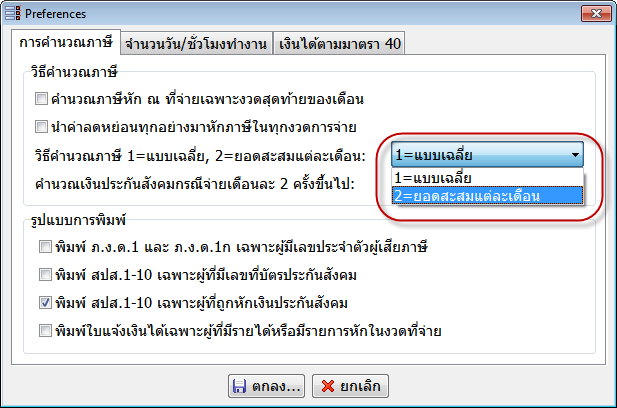
3. การเปลี่ยนค่าส่วนนี้จะต้องทำก่อนการคำนวณภาษี หากให้โปรแกรมคำนวณภาษีไปแล้ว และมาเปลี่ยนค่าในภายหลัง ภาษีที่คำนวณไปแล้วจะไม่มีการเปลี่ยนแปลง ให้แก้ไขโดยการ Edit > ยกเลิกรายการคำนวณ > เฉพาะที่โปรแกรมคำนวณ จากนั้นก็สั่งให้โปรแกรมคำนวณภาษีใหม่ ตัวเลขก็จะออกมาตรงตามที่ได้ปรับเปลี่ยนค่าไป